Jak skanować kody QR w Androidzie
Kody QR są piktogramami, które mogą mieć wiele zastosowań. Mogą zawierać każdą informację, łącznie z adresami www. Ich podstawowym zadaniem jest łatwe przeniesienie tej wiadomości do urządzenia, za pomocą optycznego interfejsu.
Spis treści
Na pewno niemal każdy z was spotkał się z dziwnym kwadratowym obrazkiem złożonym z czarno-białych pól. Przypomina on nieco powiększony fragment ekranu starego telewizora bez sygnału, szczególnie jak jest w większym rozmiarze. Tak właśnie wyglądają kody QR, czyli piktogramy zawierające informacje, możliwe do odczytania przez specjalny czytnik. Standard został opracowany w 1994 roku przez firmę Denso-Wave, a „QR” to skrót od Quick Response, oznacza „szybką odpowiedź”.
Pierwotnie głównym zastosowaniem miał być odczyt informacji na szybko poruszających się obiektach, np. przesyłek na przenośniku w sortowni. Jednak kody te przyjęły się też w „cywilnym” obszarze. QR spotykane są najczęściej w czasopismach, na opakowaniach produktów i w reklamach. Choć nie osiągnęły takiej popularności jak kody EAN/UPC, warto wiedzieć jak je odczytać.
Budowa kodu QR
Zanim przejdziemy do właściwej odpowiedzi na tytułowe zagadnienie, krótko opiszę budowę takiego kodu (osoby niecierpliwe mogą pominąć ten akapit i przejść dalej). Obrazek z kodem QR składa się z czarno-białych bloków, tzw. modułów i elementów kontrolnych. Każdy zawiera też mechanizm korekcji błędów, który pozwala na odczyt informacji w przypadku uszkodzenia, lub zasłonięcia części kodu. Informacja zawarta w nim może „przetrwać” uszkodzenie nawet 30% obrazka, choć zależne jest to od zastosowanego poziomu tej ochrony.
Typowy kod QR został przedstawiony na poniższym przykładzie:
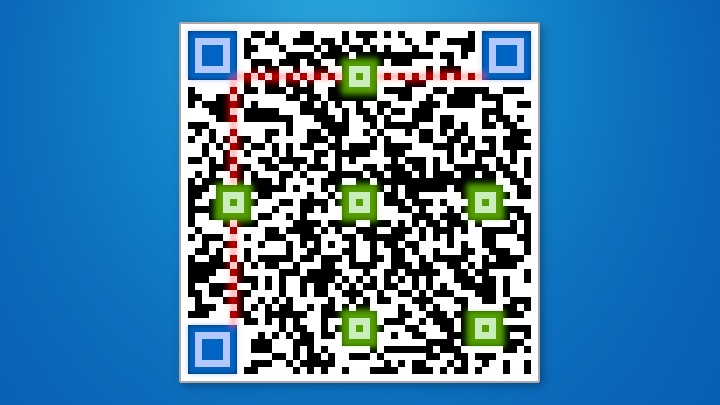
Kolorem niebieskim oznaczony jest wzór pozycji. Trzy kwadraty otoczone jasną i ciemną ramką informują czytnik w jakiej pozycji znajduje się obrazek i pozwalają wyszukać informacje niezależnie od jego położenia.
Kolor zielony to dodatkowe elementy orientacyjne, tzw. wzór osiowy. Pomaga czytnikowi ustalić w jakiej perspektywie względem niego znajduje się obrazek z kodem.
Kolorem czerwonym zaś oznaczono linijki synchronizacji, które pozwalają na określenie wersji i gęstości kodu. Wspomagają też wyszukiwanie informacji zawartych w nim.
Kody QR mogą mieć różne rozmiary, od 21x21 do 177x177 modułów. Maksymalnie mogą przechować 7089 znaków numerycznych, 4296 alfanumerycznych lub 984 znaków w kodowaniu UTF-8. Nie musza też być wcale czarno-białe. Ale ważne jest, aby zachować odpowiednio wysoki kontrast między jasnymi i ciemnymi polami. Spotyka się też kody, zawierające w środku logo lub jakiś inny niewielki obrazek, nie zawierający informacji.
Jak odczytać kod QR
Aby kody QR zaczęły być szerzej wykorzystywane, potrzebny był czytnik dostępny dla każdego użytkownika. Takie zadanie doskonale spełniają smartfony. Jakość obecnie montowanych w nich aparatów i moc obliczeniowa są zupełnie wystarczające, aby szybko i bezbłędnie odczytywać obrazki z kodami QR.
Obiektyw Google
Aplikację tą można znaleźć w niemal każdym smartfonie opartym o system Android. Korzysta ona z aparatu urządzenia i potrafi rozpoznawać obiekty. Oczywiście odkryje też, że ma do czynienia z kodem QR i odczyta zawartą w nim informację.
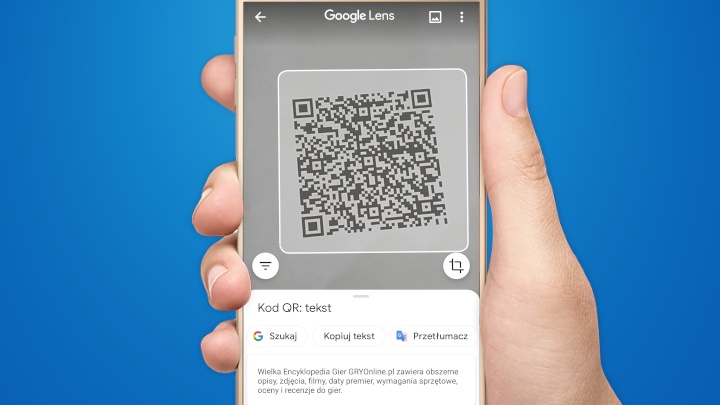
Wystarczy uruchomić aplikację, nakierować aparat na obrazek z kodem i w przypadku linku od razu wyświetli się jego podgląd, a gdy zakodowany jest tekst, trzeba kliknąć „wyszukaj”. Warto mieć na uwadze, że rozpoznawane informacje są przesyłane do chmury Google, jeśli komuś nie odpowiada taki sposób działania aplikacji, powinien rozejrzeć się za innym rozwiązaniem.
Wbudowany aparat
Obecne w niektórych smartfonach standardowe aplikacje aparatu potrafią rozpoznać kod QR i odczytać go. Wystarczy wejść w opcje i włączyć ich odczytywanie. Dotyczy to części Samsungów i smartfonów Google Pixel (mają zintegrowany z aparatem Obiektyw Google). Takie możliwości posiadają też niektóre modele Huawei, Motoroli i Lenovo. W telefonach Xiaomi można spotkać w interfejsie aplikacji aparatu skrót do Obiektywu Google.
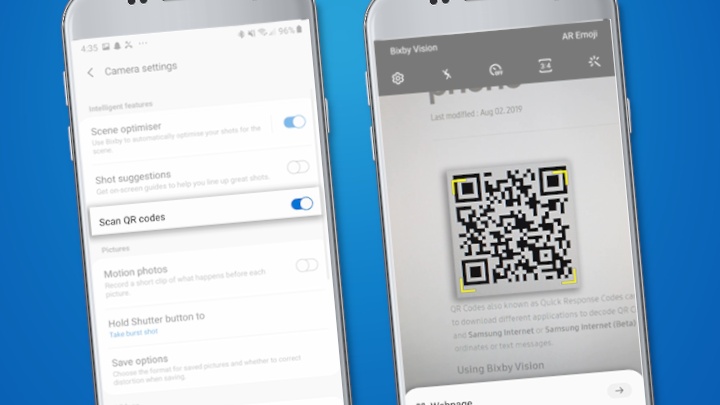
Użyj przeglądarki
Przeglądarka Firefox na Android posiada wbudowany skaner kodów QR. Jest dostępna za darmo w sklepie Play. Wystarczy ją pobrać i zainstalować. Możliwość skanowania pojawia się, gdy spróbujemy coś wpisać w pole wyszukiwania na dole aplikacji. Przeglądarka wykorzysta aparat urządzenia, aby odczytać dane. Proces ten jest tak szybki, aż musiałem przysłonić część kodu, aby pokazać zrzut ekranu „namierzania”. Firefox od razu próbuje otworzyć link lub wyszukać w Internecie informację pobraną z obrazka, jeśli jest nią zwykły tekst.
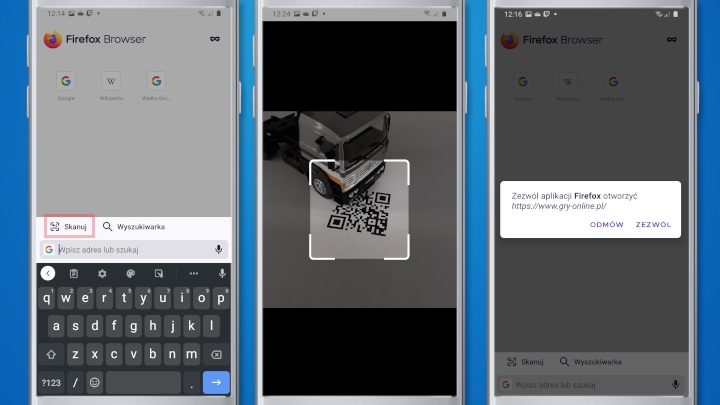
Oprócz Firefoxa czytać kody QR potrafi także Opera i Chrome. Choć w przypadku tego ostatniego, co ciekawe, tą funkcję posiada tylko wersja na iOS. Trochę to dziwne, można to jednak tłumaczyć obecnością aplikacji Obiektyw w smartfonach z Androidem, która służy m.in. do skanowania kodów QR (patrz akapit wyżej).
Skanuj na stronie
Do zeskanowania możemy użyć strony w Internecie. Pod adresem qrcodescan.in dostępny jest prosty skaner oparty na technologiach webowych. Przy pierwszym uruchomieniu przeglądarka zapyta o dostęp do aparatu w urządzeniu. Następnie wyświetlony zostanie podgląd obrazka i po chwili wyskoczy okienko z informacją zawartą w kodzie QR. Jeśli jest nią link, okienko zawiera dodatkowy przycisk „Open”. Wadą jest nieco wolniejsze działanie od software’owych lub wbudowanych rozwiązań. Stronę można dodać w formie skrótu do ekranu startowego smartfona i używać podobnie jak pobranej aplikacji – poprzez dotknięcie ikony.
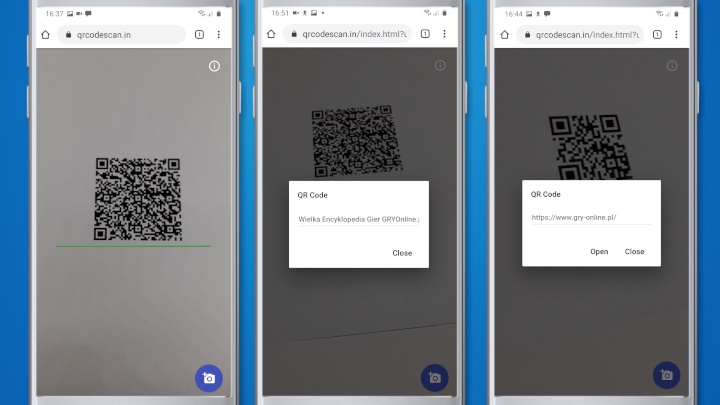
Szukasz dobrych smartfonów w dobrych cenach? Znaleźliśmy dla Ciebie kilka ofert
- Smartfon Xiaomi Redmi Note 10 Global – od 174 dol. (ok. 665 zł)
- Smartfon POCO X3 Pro Global – od 215 dol. (ok. 821 zł)
- Smartfon Xiaomi Redmi Note 10 Pro Global – od 249 dol. (ok. 951 zł)
- Smartfon realme GT 5G Global – od 429 dol. (ok. 1639 zł)


